
- •Case-средства разработки информационных систем
- •Предисловие
- •Введение
- •1. Создание модели процессов в bPwin
- •1.1. Инструментальная среда bPwin
- •1.2. Методология idefo
- •1.2.1. Принципы построения модели idefo
- •1.2.2. Работы (Activity)
- •1.2.3. Стрелки (Arrow)
- •1.2.4. Нумерация работ и диаграмм
- •1.2.5. Диаграммы дерева узлов и feo
- •1 Рис. 1.28. Пример диаграммы декомпозиции с каркасом .2.6. Каркас диаграммы
- •1.2.7. Слияние и расщепление моделей
- •1.2.8. Рекомендации по рисованию диаграмм
- •1.2.9. Проведение экспертизы
- •1.3. Создание отчетов в bPwin
- •1.4. Стоимостный анализ (abc) и свойства, определяемые пользователем (udp)
- •1.5. Дополнение созданной модели процессов диаграммами dfd и Workflow (idef3)
- •1.5.1. Диаграммы потоков данных (Data Flow Diagramming)
- •1.5.2. Метод описания процессов idef3
- •1.5.3. Имитационное моделирование
- •2. Создание модели данных с помощью eRwin
- •2.1. Отображение модели данных в eRwin
- •2.1.1. Физическая и логическая модель данных
- •2.1.2. Интерфейс eRwin. Уровни отображения модели
- •2.1.3. Подмножества модели и сохраняемые отображения
- •2.2. Создание логической модели данных
- •2.2.1. Уровни логической модели
- •2.2.2. Сущности и атрибуты
- •2.2.3. Связи
- •2.2.4. Типы сущностей и иерархия наследования
- •2.2.5. Ключи
- •1. Табельный номер',
- •2. Номер паспорта',
- •2.2.6. Нормализация данных
- •2.2.7. Домены
- •2.3. Создание физической модели данных
- •2.3.1. Уровни физической модели
- •2 Рис. 2.60. Диалог Target Server .3.2. Выбор сервера
- •2.3.3. Таблицы, колонки и представления (view)
- •2.3.4. Правила валидации и значения по умолчанию
- •2.3.5. Индексы
- •2.3.6. Задание объектов физической памяти
- •2.3.7. Триггеры и хранимые процедуры
- •2.3.8. Проектирование хранилищ данных
- •2.3.9. Вычисление размера бд
- •2.3.10. Прямое и обратное проектирование
- •2.4. Генерация кода клиентской части с помощью eRwin
- •2.4.1. Расширенные атрибуты
- •2.4.2. Генерация кода в Visual Basic
- •2.4.3. Генерация кода в Power Builder
- •2.5. Создание отчетов в eRwin
- •2.5.1. Интерфейс Report Browser
- •2.5.2 Создание нового отчета
- •2.6. Словари eRwin
- •2.6.1. Генерация словаря eRwin
- •2.6.2. Использование словаря eRwin
- •3. Связывание модели процессов и модели данных
- •3.1. Соответствие модели данных и модели процессов
- •3.2. Экспорт данных из eRwin в bPwin и связывание объектов модели данных со стрелками и работами
- •3.3. Создание сущностей и атрибутов bPwin и их экспорт в eRwin
- •4. Групповая разработка моделей данных и моделей процессов с помощью platinum Model Mart
- •4.1. Инсталляция ModelMart
- •4.2. Администрирование ModelMart
- •4.3. Использование репозотория ModelMart
- •5. Создание объектной модели и ее связывание с моделью данных при помощи eRwin Translation Wizard
- •5.1. Язык uml
- •5.2. Создание модели данных на основе объектной модели с помощью eRwin Translation Wizard
- •6. Создание качественных отчетов с помощью rpTwin
- •6.1. Создание простейших отчетов в rpTwin
- •6.1.1. Создание нового отчета
- •6.1.2. Инструментальная среда rpTwin
- •6.2. Форматирование отчетов
- •6.2.1. Вставка и форматирование объектов отчета
- •6.2.2. Группировка и сортировка данных отчета
- •6.2.3. Изменение файла данных отчета
- •6.2.4. Изменение свойств отчета
- •6.3. Использование формул rpTwin
- •6.3.1. Создание формул rpTwin
- •6.3.2. Функции rpTwin
- •6.3.3. Использование формул rpTwin
- •Ресурсы, необходимые для изготовления изделия
- •Приложение. Список макрокоманд eRwin
6.2.4. Изменение свойств отчета
RPTwin позволяет изменять свойства как уже созданного отчета, так и новых отчетов. Свойства существующего отчета редактируются в диалогах Current Layout и Page Layout. Так, рассматриваемые ниже свойства Show Text Borders, Add Names to New Data Fields, Snap Objects To Grid, Show Grid, Measurement Units, Number Formats и Enable Case Sensitive Sort для уже созданного отчета можно изменить в диалоге Current Layout (меню Options/Current Layout).
Те же самые свойства для вновь создаваемых отчетов редактируются в диалоге Page Layout (рис. 6.9).
Опция Default Data Format позволяет задать форматирование полей отчета по умолчанию. Отдельно задается формат для полей разных типов: Datetime, Date, Time, Number, Money. Форматирование каждого поля в уже созданном отчете можно изменить в диалоге Data Field Properties (см. рис. 6.4).
По умолчанию RPTwin создает многоколоночный отчет, разбивая его по ширине, в случае необходимости - на несколько страниц. Если включить опцию Fit All Columns on One Page, то колонки будут сжаты так, чтобы уместить отчет по ширине на одной странице.

Рис. 6.9. Диалог Current DataSet
В группе Margins устанавливается ширина поля отчета в сантиметрах или дюймах (Units).
Если опция Show Text Borders включена, все текстовые поля отчета заключаются в рамки.
При включенной опции Add Names to New Data Fields новые поля вносятся в отчет вместе с текстовым полем - именем колонки в файле данных.
Snap Objects To Grid позволяет жестко связать поля с координатной сеткой.
Show Grid - показывает координатную сетку.
В группе Number Formats задается формат числовых полей - разделители, символ валюты и др.
Опция Enable Case Sensitive Sort позволяет учитывать при сортировке различия в регистре.
6.3. Использование формул rpTwin
6.3.1. Создание формул rpTwin
R
Рис.6.10.
Диалог Formula
Editor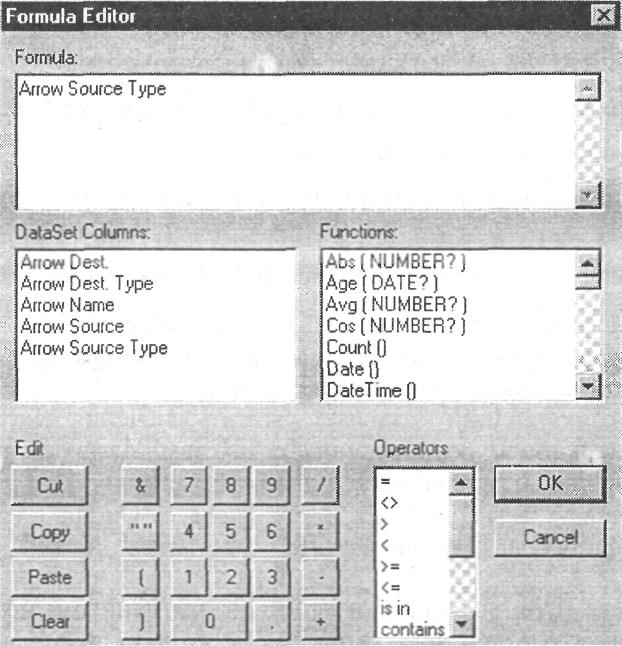
По умолчанию в верхнем поле диалога (Formula:) отображается имя текущего поля данных отчета. В это поле следует внести текст создаваемой формулы. В левом списке диалога DataSet Columns содержится список колонок файла данных отчета, в правом (Functions) - список функций RPTwin. В нижнем списке (Operators) содержится список операторов. Для внесения колонки, функции или оператора в текст формулы следует дважды щелкнуть по соответствующей строчке списка. Группа кнопок Edit облегчает редактирование текста формулы. Текст формулы должен удовлетворять требованиям синтаксиса формул RPTwin. Если формула содержит ошибку, то при закрытии диалога Formula Editor (кнопка OK) возникнет диалог PLATINUM RPTwin с сообщением об ошибке.
Рассмотрим синтаксические правила формул RPTwin.
Имена колонок. Имена колонок не должны начинаться с цифры и не должны содержать специальных символов (пробел, символ оператора и т. д.). Имя колонки в примере на рис. 6.10 содержит пробел, что является ошибкой. Для использования имен колонок, содержащих специальные символы, их следует заключить в фигурные скобки. Имена полей, не содержащие специальных символов, можно использовать без скобок. Имя "Arrow Dest. Type" - неверное, имена "{Arrow Dest. Туре}" и "Name" - не содержат ошибки. Если имя колонки содержит пробелы в начале или конце строки, эти пробелы должны быть заключены в фигурные скобки - "{ Name}" (два пробела в начале имени) или "{Name }" (два пробела в конце имени).
Операторы. RPTwin поддерживает три типа операторов:
арифметические: сложение +, вычитание -, умножение *, деление /;
текстовый оператор конкатенации &;
операторы сравнения, использующиеся в предикате конструкции If (<=, <, -, >=,>);
логические операторы (is in, contains, and, or, not, is null, is not null).
Арифметические операторы используются в обычном смысле. В арифметических выражениях могут быть использованы круглые скобки, при этом сначала выполняются действия в скобках.
Оператор конкатенации позволяет сложить значения текстовых полей. При создании формул, оперирующих с текстом, следует учитывать, что строковые константы заключаются в двойные кавычки. Так, если значение поля Arrow Dest. - "Брак", а поля Arrow Name - "Output", то результатом выполнения формулы "{Arrow Dest.}&" "&{ Arrow Name}" будет "Брак Output".
Типы данных. При выполнении действий над данными необходимо соблюдать правила соответствия типов. Если создать формулу ""Arrow" + 1.0", то RPTwin выдаст сообщение об ошибке несоответствия типов - текст не может быть сложен с числом. RPTwin различает пять типов данных:
Number;
Text;
Date;
Time;
Datetime.
Если возвращаемое значение формулы - строка, то в некоторых случаях при несоответствии типов RPTwin не выдает ошибки, а конвертирует операнды в соответствующий тип. Например, выражение "3&5" будет выполнено без ошибки. Число 3 конвертируется в строку "3", 5 - в "5", результатом выполнения формулы будет строка "35".
Если возвращаемое значение имеет тип Time, в качестве операнда можно использовать Datetime. Если возвращаемое значение имеет тип Datetime, в качестве операнда можно использовать Time, при этом в качестве даты используется 1 января 0001 года.
Арифметические операторы могут использоваться только с числами. Если возвращаемое значение - число, автоматически конвертация типов не производится. Для конвертации типов в этом случае следует явно использовать функции конвертации (см. табл. 6.3).
Учитывать типы данных необходимо также, если поля или константы используются в качестве аргументов функций. Список функций с указанием типов аргументов приведен в табл. 6.3.
